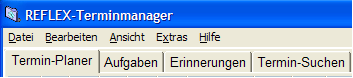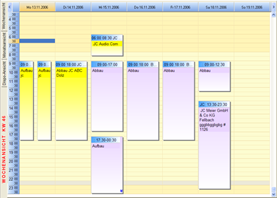TerminManager: Unterschied zwischen den Versionen
(→Hauptansicht "Termin-Planer“) |
(→Hauptansicht "Termin-Planer“) |
||
| Zeile 24: | Zeile 24: | ||
[[Datei:REFLEX_TerminManager_RegisterWochenansicht.png]] | [[Datei:REFLEX_TerminManager_RegisterWochenansicht.png]] | ||
| + | |||
| + | * Register "Wochenansicht": | ||
| + | |||
| + | Zeigt die Termine einer Woche (Montag bis Sonntag) uhrzeitgenau an. | ||
| + | |||
| + | Datum und Uhrzeiten eines Termins können durch Ziehen mit der Maus geändert werden. | ||
Version vom 24. Juli 2013, 08:48 Uhr
Inhaltsverzeichnis
1 Allgemeines
Der REFLEX-TerminManager ermöglicht Ihnen die Anzeige und Planung von Terminen für Personen, Fahrzeuge, Räume usw. Die Termine werden dabei grafisch in mehreren Varianten (Ansichten) dargestellt, z. B. in einer Wochen- und einer Monatsansicht.
Der TerminManager ist ein eigenständiges Programm, steht aber in Verbindung mit REFLEX und der REFLEX-Datenbank. Alle Termine, die in REFLEX eingetragen werden (siehe Auftragsverwaltung-Termine), werden auch im TerminManager angezeigt und können hier verändert werden. Umgekehrt erscheinen natürlich auch die Termine des TerminManagers in der REFLEX-Auftragsverwaltung, wenn Sie einem Termin einen Auftrag zugewiesen haben.
Die Personen, Fahrzeuge, Räume usw., für die Sie Termine planen, werden hier ganz allgemein als „Ressourcen“ bezeichnet. Um eine Ressource planen zu können, muss sie in den REFLEX Stammdaten „Personen/Bearbeiter/Ressourcen“ eingetragen sein! Sie können jedoch festlegen, welche von den o. g. Ressourcen-Einträgen Sie auch im TerminManager planen wollen und welche nicht. Dadurch bleibt die Terminanzeige möglichst übersichtlich, weil unerwünschte Ressourcen erst gar nicht angezeigt werden.
1.1 Starten des TerminManagers
Sie können den TerminManager entweder aus dem Windows-Startmenü heraus öffnen oder aus der REFLEX-Auftragsverwaltung oder aus dem REFLEX-Menü „Datei ® TerminManager“.
- Wenn Sie den TerminManager zum ersten Mal öffnen, sollten Sie ihn erst einmal auf Ihre persönlichen Bedürfnisse einstellen. Klicken Sie dazu auf die Schaltfläche [Optionen].
1.2 Das Programmfenster
Das Programmfenster des TerminManagers besteht aus mehreren Registern, die die Termine und Aufgaben in unterschiedlichen Ansichten anzeigen. Es gibt folgende Ansichten:
1.3 Hauptansicht "Termin-Planer“
Hier werden Termine angezeigt und bearbeitet. Im Termin-Planer-Bereich gibt es mehrere Ansichten:
- Register "Wochenansicht":
Zeigt die Termine einer Woche (Montag bis Sonntag) uhrzeitgenau an.
Datum und Uhrzeiten eines Termins können durch Ziehen mit der Maus geändert werden.